各レンダリングクオリティを比較する
プルダウンメニューから、いくつか簡易的に選択できるようになっていますので、ここでは最もクオリティの高いものと、それ以下のものを比較してみたいと思います。何と言ってもレンダリングには時間がかかりますので、どの程度のクオリティであれば実用的なのかチェックしておくのは有効だと思います。
MojoWorldでのレンダリングクオリティですが、プルダウンメニューで選択できるのは以下の5つです。
1. Low
2. Medium
3. Normal
4. High
5. Maximam
ここで5.Maximumと、それ以外の差分を取って比較してみたものを以下に載せますので参考にしてみてください。各画像はクリックすると拡大され実ファイル(劣化なし、PNG形式)で見ることができます。
5.Maximunと差分を取ったものが右下の画像です。白くなっている部分が5.Maximumと異なる部分です。白い部分が少なければ、より5.Maximumに近い、という事です。


5.Maximunと差分を取ったものが右下の画像です。白くなっている部分が5.Maximumと異なる部分です。海面の遠くの部分や山肌などが綺麗にレンダリングされていないのが分かります。

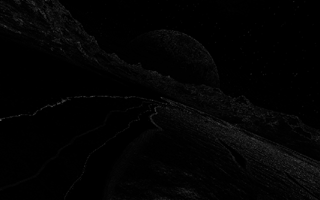
5.Maximunと差分を取ったものが右下の画像です。白くなっている部分が5.Maximumと異なる部分です。よく見ると空と山の境目など特に遠景部分において違いがあります。

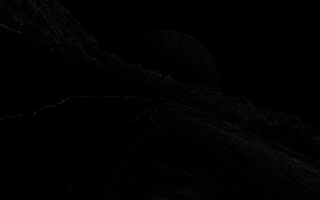
5.Maximunと差分を取ったものが右下の画像です。白くなっている部分が5.Maximumと異なる部分です。ほとんど差がないのがわかります。

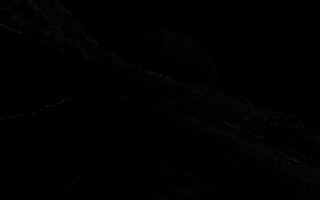
ここでテストした惑星ではない場合は、また異なる結果になる可能性がありますが、そんなに大きくは違わないはずです。
